この記事では、レンタルサーバーロリポップでPHPのバージョンを確認する方法とバージョンアップについてくわしく解説します。
レンタルサーバーはロリポップを対象としています。
WordPressで使うPHPのバージョンは古いままになってないですか?
特に、PHP7より古いバージョンの場合はPHP7以上のバージョンアップするとページの表示が速くなります。
また、WordPressがどんどんバージョンアップされていくと、古いPHPでは問題が発生することがありますよ。
WordPressやテーマのバージョンアップとは異なり、PHPはレンタルサーバーでのバージョンアップ操作となるので、ちょっと手間がかかります。
エックスサーバーの場合は、以下の記事でPHPのバージョンアップができます。
現在のPHPのバージョンを確認する
今使っているPHPのバージョンを確認する方法は、WordPressの管理画面が一番が簡単です。
WordPressの管理画面にアクセスしてログインします。
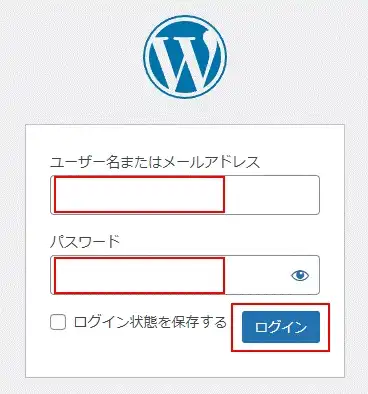
ログインした直後のダッシュボードの画面にの中に「サイトヘルスステータス」というエリアがあるので、この中の「サイトヘルス画面」をクリックします。
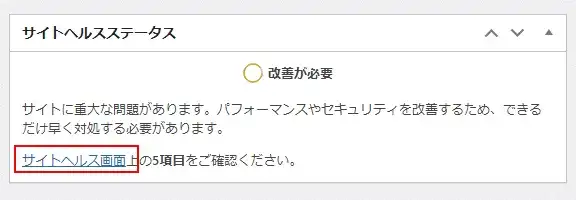
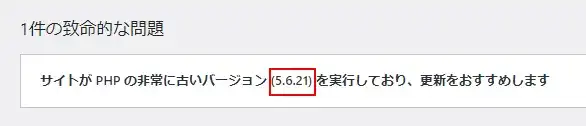
ロリポップでPHPをバージョンアップする
続いて、ロリポップでPHPをバージョンアップする方法です。
まず、「ロリポップのユーザー専用ページ」にログインします。
左のメニューから「サーバーの管理・設定」(①)→「PHP設定」(②)とクリック。
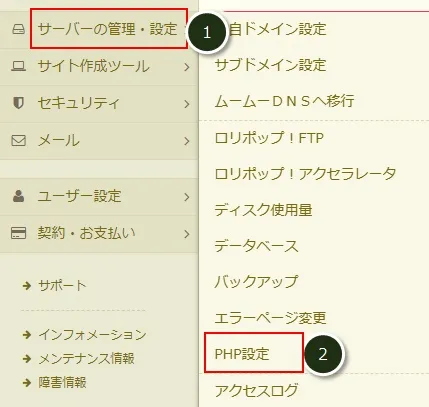
PHPをバージョンアップしたいWordPressのサイト(ドメイン)の右にあるバージョンで、現在のPHPのバージョンを確認できます。
次に、バージョンアップしたい最新のバージョンを選択します。
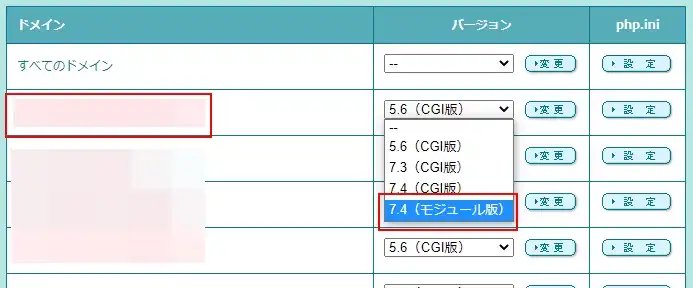
ここでは、7.4(モジュール版)が推奨バージョンなので、これを選択して「変更」をクリック。
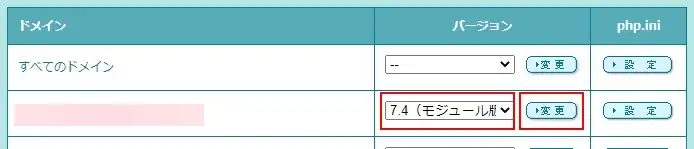
次の画面に表示されているように、バージョンアップが完了するのに「5分~10分」かかるようなので、バージョンアップが完了するまで待ちましょう。

WordPressの管理画面で、再度「サイトヘルス画面」をクリック。
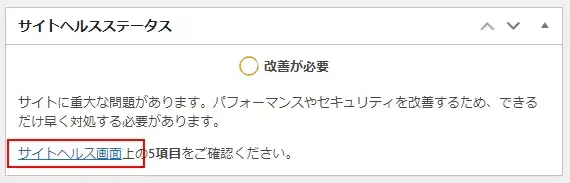
「テスト通過」のところでクリックすると、下の方にいろんな情報が展開されますが、その中で現在のPHPを確認することができます。
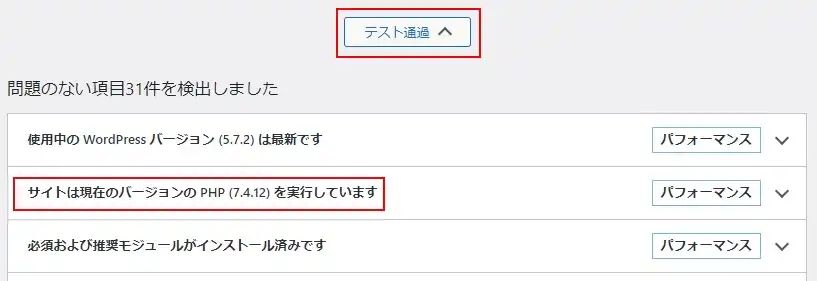
PHP8.2にバージョンアップ
WordPress6.4でPHP8がサポートされたようなので、ロリポップのサイトのPHPを8.2にバージョンアップしてみました。
手順は、先に書いたものと同じで、バージョンアップ対象の選択が異なるだけです。(2024.02.04現在)
スタンダードプランを契約している場合
スタンダードプランを契約している場合、「8.2(CGI版)」または「8.2(モジュール版)」が選択できます。
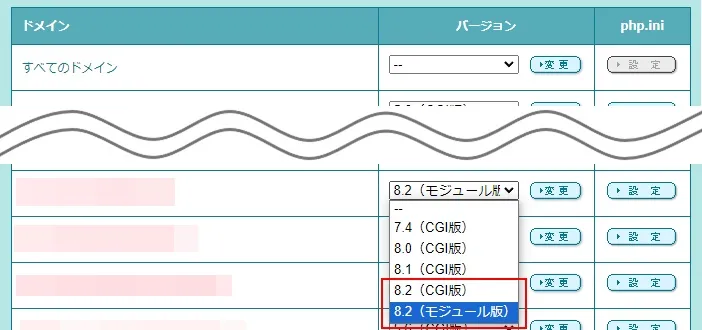
CGI版、モジュール版のどちらを選択してもかまいませんが、モジュール版の方が処理は速いようなので、モジュール版がおすすめです。(以下の画面はバージョン選択の画面のすぐ下で確認できます)
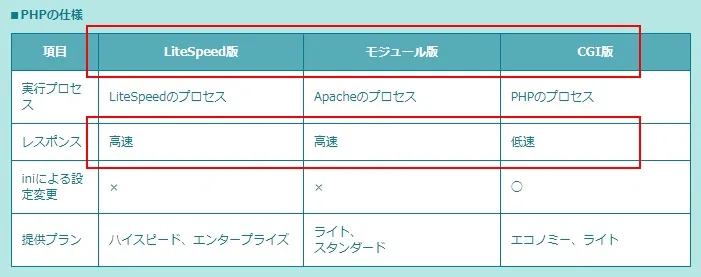
ハイスピードプランを契約している場合
ハイスピードプランを契約している場合、「8.2(LiteSpeed版)」の一択となります。
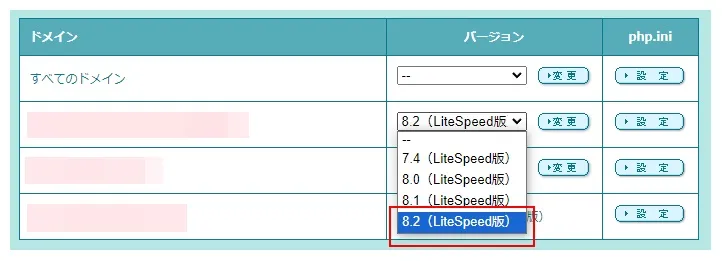
まとめ
PHPは古いバージョンよりも新しいバージョンの方がページ表示が速くなるメリットがあります。
また、WordPressのバージョンアップに伴い、古いPHPのバージョンはサポート外となってくるので、最新版のPHPにバージョンアップしましょう!
2024.02.24現在、
PHPの最新版は8.2ですが、SWELLやCocoonのテーマを使っていても特に問題は発生しないようです。

コメント